在使用Microsoft Word进行文档编辑时,调整页边距是一个常见且重要的操作,页边距的设置不仅影响文档的美观度,还关系到打印效果和阅读体验,掌握如何调整Word文档的页边距是每个用户都应具备的技能,本文将详细介绍如何在Word中调整页边距,并提供一些常见问题的解答。
通过功能区调整页边距
1、打开Word文档:启动Microsoft Word并打开需要调整页边距的文档。
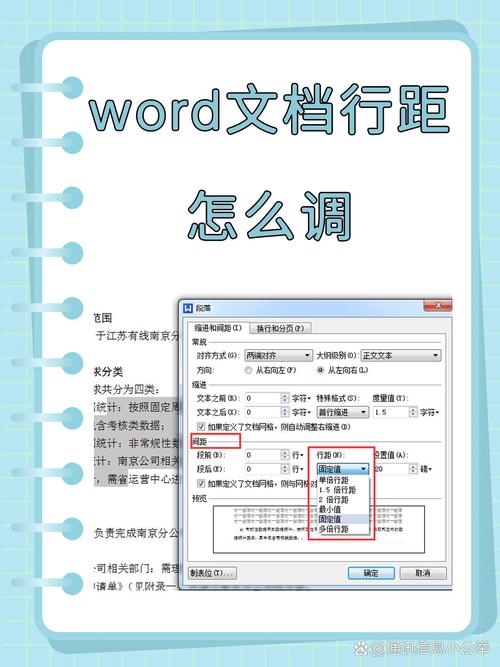
2、进入布局选项卡:在Word的功能区中找到并点击“布局”或“页面布局”选项卡(具体名称可能因Word版本而异)。
3、选择页边距命令:在“布局”或“页面布局”选项卡中,找到“页边距”按钮,这个按钮通常位于“页面设置”组内,图标可能显示为一个带有四条边的方框。
4、选择预设页边距:点击“页边距”按钮后,会弹出一个菜单,其中列出了一些预设的页边距选项,如“普通”、“窄”、“适中”、“宽”和“自定义边距”,根据需要选择一个合适的预设选项,如果预设选项不符合需求,可以选择“自定义边距”进行进一步调整。
5、自定义页边距:如果选择了“自定义边距”,系统会弹出“页面设置”对话框,在这个对话框中,可以精确设置上、下、左、右四个方向的页边距,还可以选择装订线的位置(靠上或靠左)以及装订线的宽度,完成设置后,点击“确定”按钮保存更改。
使用页面设置对话框调整页边距
除了通过功能区调整页边距外,还可以直接使用页面设置对话框进行更详细的设置。
1、打开页面设置对话框:在“布局”或“页面布局”选项卡中,点击右下角的箭头按钮(或同时按下Ctrl+Alt+F1快捷键),打开“页面设置”对话框。
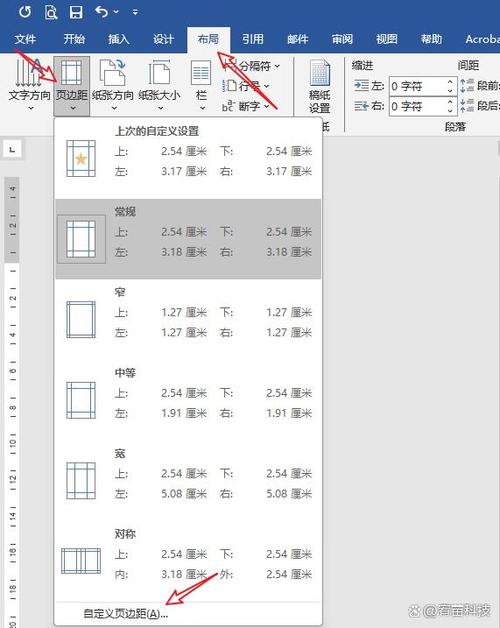
2、设置页边距:在“页面设置”对话框中,切换到“页边距”选项卡,可以设置上、下、左、右四个方向的页边距,以及装订线的位置和宽度,与功能区中的自定义页边距类似,但页面设置对话框提供了更多的选项和更详细的控制。
3、应用更改:完成页边距设置后,点击“确定”按钮保存更改,这些更改将应用于整个文档或选定的节(如果文档被分成了多个节)。
注意事项
在调整页边距时,请确保不会使文档内容超出打印区域或导致排版混乱。
如果文档包含多页,并且需要不同的页边距设置(如奇偶页不同),可以使用分节符来分隔文档,并为每个节单独设置页边距。
在打印之前,建议预览文档以确保页边距设置符合预期。
相关问答FAQs
Q1: 如何在Word中快速恢复默认页边距?
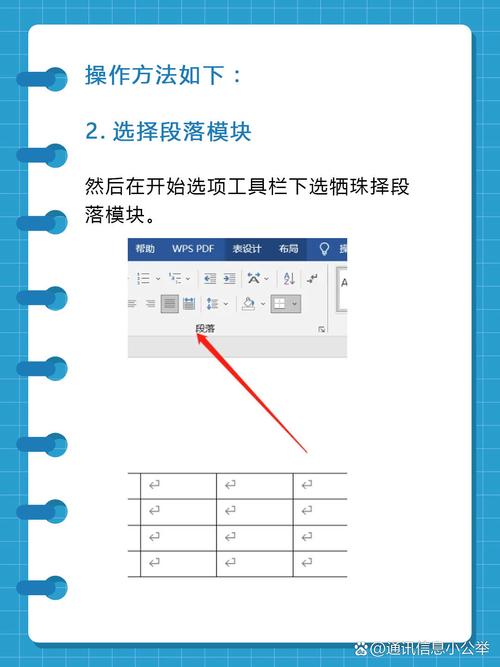
A1: 在Word中,可以通过选择“布局”或“页面布局”选项卡下的“页边距”按钮,然后从弹出的菜单中选择“普通”来快速恢复默认页边距,也可以直接在“页面设置”对话框的“页边距”选项卡中,将所有边距值设置为默认值(如上、下各2.54厘米,左、右各3.17厘米),然后点击“确定”按钮保存更改。
Q2: 为什么调整页边距后文档中的某些内容位置发生了变化?
A2: 当调整Word文档的页边距时,文档中的内容会根据新的页边距自动重新排版,这可能导致原本靠近页边的内容移动到新的位置,或者原本在新页边内的空白区域变得过小或过大,为了避免这种情况,建议在调整页边距前先检查文档内容的布局和排版,确保它们在新页边距下仍然能够保持美观和易读性,如果需要更精细的控制,可以使用分节符来分隔文档,并为每个节单独设置页边距。
到此,以上就是小编对于word怎么调页边距的问题就介绍到这了,希望介绍的几点解答对大家有用,有任何问题和不懂的,欢迎各位朋友在评论区讨论,给我留言。
内容摘自:https://news.huochengrm.cn/cyzx/14092.html
